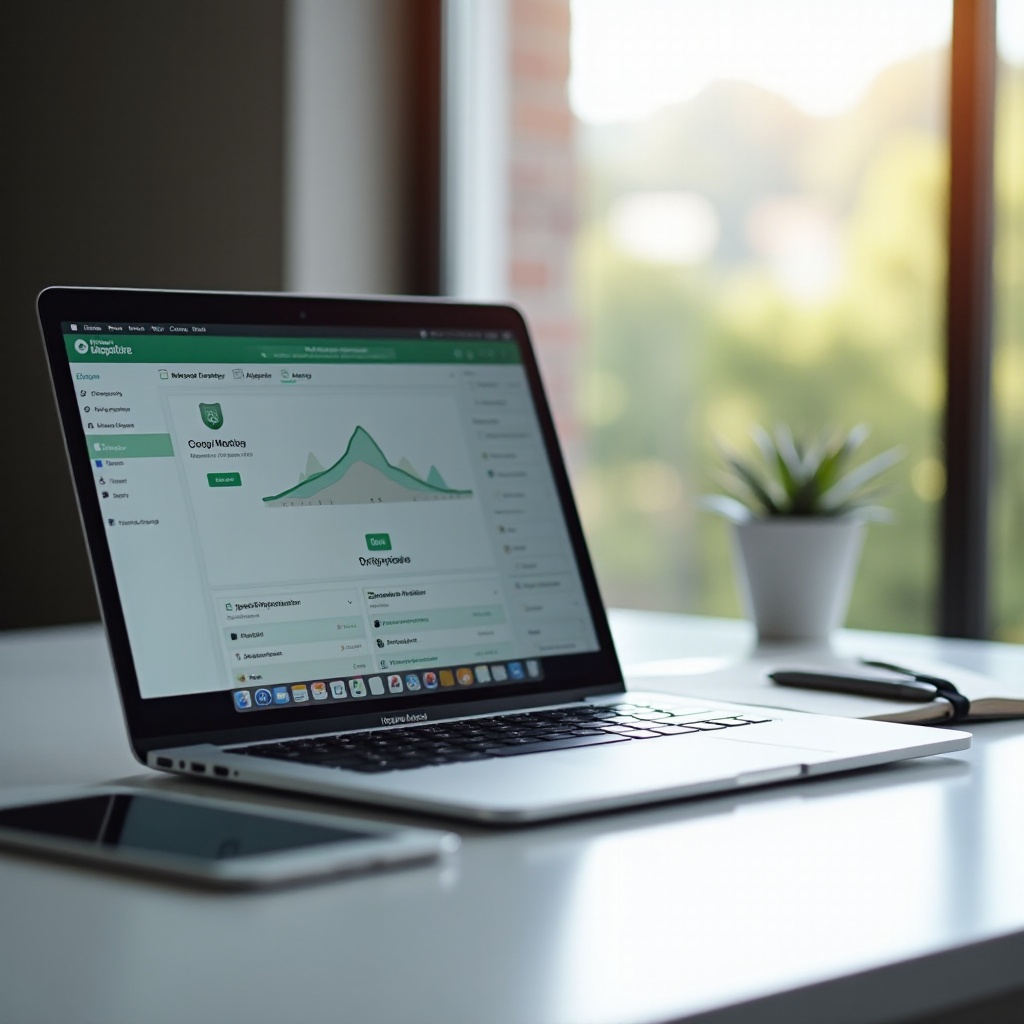การแนะนำ
การรีเซ็ต iPod โดยไม่มีรหัสผ่านอาจดูน่ากลัว โดยเฉพาะอย่างยิ่งกับความกังวลเกี่ยวกับการสูญเสียข้อมูลหรือความเสียหายต่ออุปกรณ์ คู่มือนี้มีวัตถุประสงค์เพื่อทำให้กระบวนการรีเซ็ตสำหรับ iPod ใด ๆ ง่ายขึ้น ด้วยคำแนะนำทีละขั้นตอนที่ชัดเจนตามรุ่น iPod ของคุณ ไม่ว่าคุณจะใช้ iTunes, Finder หรือซอฟต์แวร์ของบริษัทอื่น คู่มือนี้จะช่วยให้คุณรีเซ็ตอุปกรณ์ของคุณได้อย่างปลอดภัยและมีประสิทธิภาพ วิธีการของเราทำให้มั่นใจว่าข้อมูลของคุณยังคงปลอดภัย และ iPod ของคุณได้รับการรีเฟรชและปลดล็อค พร้อมที่จะเริ่มต้นใหม่กับ iPod ของคุณหรือยัง? ไปกันเลย

การทำความเข้าใจรุ่นต่าง ๆ ของ iPod
รุ่นของ iPod ของคุณมีบทบาทสำคัญในการกำหนดวิธีการรีเซ็ตที่ถูกต้อง แต่ละรุ่น ไม่ว่าจะเป็น iPod Touch, Nano, Classic หรือ Shuffle ต้องการกลไกการจัดการเฉพาะในระหว่างกระบวนการรีเซ็ต ความเข้าใจนี้ทำให้การรีเซ็ตเป็นไปอย่างราบรื่นและข้อผิดพลาดน้อยลง
วิธีระบุตัวเครื่อง iPod ของคุณ
เพื่อเริ่มต้นการรีเซ็ตก่อนอื่นให้ระบุตัวเครื่อง iPod ของคุณ คุณสามารถตรวจสอบด้านหลังของ iPod หรือใช้เว็บไซต์ทางการของ Apple โดยค้นหาจากหมายเลขเครื่อง การรู้จักรุ่นเฉพาะของคุณจะช่วยในการปรับคำแนะนำการรีเซ็ตให้ได้ผลลัพธ์ที่ดีที่สุด
ความสำคัญของรุ่นในกระบวนการรีเซ็ต
รุ่นต่าง ๆ มีซอฟต์แวร์และการตั้งค่าฮาร์ดแวร์ที่แตกต่างกัน ส่งผลกระทบต่อวิธีการรีเซ็ต กระบวนการอาจมีการผสมผสานปุ่มหรือเวอร์ชันซอฟต์แวร์ที่แตกต่างกันเนื่องจากความแตกต่างเหล่านี้ การระบุรุ่นของคุณอย่างถูกต้องจะช่วยให้คุณเลือกขั้นตอนการรีเซ็ตที่ถูกต้องได้ ลดความเป็นไปได้ของข้อผิดพลาดลงอย่างมีประสิทธิภาพ
เตรียมรีเซ็ต iPod ของคุณ
การเตรียมการที่เพียงพอเป็นสิ่งสำคัญก่อนที่จะเริ่มกระบวนการรีเซ็ต จากการสำรองข้อมูลไปจนถึงการรวบรวมเครื่องมือที่จำเป็น ขั้นตอนเหล่านี้ช่วยประหยัดเวลาและลดความเครียดที่ไม่จำเป็น ต่อไปนี้คือสิ่งที่คุณต้องทำ
ความปลอดภัยในการสำรองข้อมูล
จริยธรรมและความปลอดภัยกำหนดให้คุณรักษาข้อมูลของคุณก่อนการรีเซ็ต ใช้ iTunes ในการสำรองไฟล์มีเดียและรายชื่อติดต่อ หรือใช้ที่จัดเก็บบนคลาวด์เพื่อความสะดวกในการเข้าถึง การสำรองข้อมูลอย่างละเอียดช่วยให้คุณสามารถกู้คืนข้อมูลได้อย่างราบรื่นหลังรีเซ็ต
เครื่องมือและการตั้งค่าที่จำเป็น
รวบรวมเครื่องมือที่จำเป็นเช่นสาย USB และคอมพิวเตอร์ที่ติดตั้ง iTunes ฉบับล่าสุด สำหรับผู้ที่ใช้ macOS Catalina หรือล่าช้า Finder จะมีความสำคัญ ตรวจสอบให้แน่ใจว่า OS ของระบบของคุณได้รับการอัปเดตเพื่อหลีกเลี่ยงข้อขัดข้องในการปรับตั้ง
วิธีรีเซ็ต iPod โดยไม่ใช้รหัสผ่าน
มีวิธีการที่มีประสิทธิภาพหลายอย่างในการรีเซ็ต iPod ของคุณโดยไม่ต้องใช้รหัสผ่าน วิธีการเหล่านี้เหมาะกับความต้องการของผู้ใช้ต่าง ๆ ขึ้นอยู่กับทรัพยากรและรายละเอียดของอุปกรณ์
วิธีที่ 1: การใช้ iTunes
- ติดตั้ง iTunes เวอร์ชันล่าสุดบนคอมพิวเตอร์ของคุณ
- เชื่อมต่อ iPod ของคุณผ่านสาย USB
- เปิด iTunes และเลือกอุปกรณ์ของคุณจากเมนู
- กด ‘Restore iPod’ และทำตามคำแนะนำเพื่อรีเซ็ต
วิธีที่ 2: การใช้ Finder บน macOS Catalina หรือล่าช้า
- เชื่อมต่อ iPod ของคุณกับ Mac ด้วยสาย USB
- เปิด Finder และค้นหา iPod ของคุณภายใต้ ‘Locations’
- เลือก ‘Restore iPod’ เพื่อเริ่มกระบวนการ
- ทำตามคำแนะนำบนหน้าจอให้เสร็จสิ้น
วิธีที่ 3: การใช้ซอฟต์แวร์ของบริษัทอื่น
- ดาวน์โหลดซอฟต์แวร์การกู้คืนซึ่งน่าเชื่อถือของบุคคลที่สาม
- ติดตั้งและเปิดใช้งานบนคอมพิวเตอร์ของคุณ
- เชื่อมต่อ iPod ของคุณและทำตามคำแนะนำของซอฟต์แวร์ในการรีเซ็ต

คำแนะนำขั้นตอนต่อขั้นตอนในการทำการรีเซ็ต
นี่คือการแนะนำผ่านอย่างละเอียดสำหรับการรีเซ็ต iPod ที่ครอบคลุมและสำเร็จ
เข้าสู่โหมดการกู้คืน
- ปิด iPod ของคุณ
- เชื่อมต่อกับคอมพิวเตอร์ของคุณขณะกดปุ่ม ‘Home’ ค้างไว้จนหน้าจอโหมดการกู้คืนปรากฏขึ้น
กระบวนการรีเซ็ตผ่าน iTunes
- ในโหมดการกู้คืน iTunes จะส่งคำสั่งการรีเซ็ต
- เพียงกด ‘Restore’ และ iTunes จะดาวน์โหลดซอฟต์แวร์สำหรับการรีเซ็ต
- หากการดาวน์โหลดเกิน 15 นาที ให้เริ่มกระบวนการจากโหมดการกู้คืนอีกครั้ง
การทำรีเซ็ตให้เสร็จสมบูรณ์
- หลังจากนั้น ตั้งค่า iPod ของคุณให้ใหม่
- กู้คืนข้อมูลของคุณจากการสำรองข้อมูลด้วย iTunes หรือ iCloud
การแก้ปัญหารีเซ็ต: ปัญหาเบื้องต้น
บางครั้งการรีเซ็ต iPod ของคุณอาจมีปัญหาบางประการ การแก้ปัญหาเชิงรุกสามารถประหยัดความพยายามได้
ถ้า iTunes ไม่จำอุปกรณ์
ตรวจสอบสาย USB ว่ามีข้อบกพร่องหรือไม่ ทดลองใช้พอร์ตหรือสายเคเบิลอื่นเพื่อความมั่นคง รีสตาร์ทระบบและ iPod เพื่อพยายามรีเซ็ตอีกครั้ง
การจัดการข้อความแสดงข้อผิดพลาด
ข้อความแสดงข้อผิดพลาดมักเกิดจาก iTunes ที่ล้าสมัยหรือซอฟต์แวร์ที่ไม่เข้ากัน ตรวจสอบให้แน่ใจว่า iTunes ได้รับการอัปเดต แล้วลองทำซ้ำกระบวนการใหม่

ข้อควรระวังเพื่อความปลอดภัยหลังรีเซ็ต
หลังการรีเซ็ต ให้ความสำคัญในการรักษาความปลอดภัยอุปกรณ์เพื่อหลีกเลี่ยงความไม่สะดวกในอนาคต
บทบาทของการจัดการรหัสผ่าน
ติดตามรหัสผ่านของคุณเป็นประจำเพื่อหลีกเลี่ยงการรีเซ็ตบ่อยครั้ง พิจารณาตัวจัดการรหัสผ่านเพื่อความสะดวกในการจัดเก็บและดึงรหัสผ่านที่ซับซ้อน
เปิดใช้คุณลักษณะด้านความปลอดภัยหลังรีเซ็ต
ปกป้อง iPod ของคุณโดยเปิดใช้คุณลักษณะเช่น Find My iPod และตั้งค่าที่อยู่อีเมลกู้คืน ขั้นตอนเหล่านี้เสริมสร้างความปลอดภัยให้กับอุปกรณ์ของคุณ
บทสรุป
การรีเซ็ต iPod ของคุณโดยไม่ทราบรหัสผ่านง่ายต่อการทำเมื่อคุณเตรียมตัวถูกต้อง การรู้จักรุ่น iPod ของคุณ การสำรองข้อมูล และการดำเนินการตามวิธีการที่เหมาะสมช่วยให้การรีเซ็ตไหลลื่น การปฏิบัติตามข้อควรระวังช่วยรักษาความปลอดภัยของอุปกรณ์และลดความรำคาญในอนาคต
คำถามที่พบบ่อย
ฉันสามารถรีเซ็ต iPod ของฉันโดยไม่ใช้คอมพิวเตอร์ได้หรือไม่?
การรีเซ็ตโดยไม่ใช้คอมพิวเตอร์มักจะไม่สามารถทำได้เนื่องจากต้องใช้เครื่องมืออย่าง iTunes หรือ Finder
การรีเซ็ต iPod ของฉันจะลบข้อมูลทั้งหมดหรือไม่?
ใช่ การรีเซ็ตจะลบข้อมูลทั้งหมดที่มีอยู่ ดังนั้นการสำรองข้อมูลเป็นสิ่งสำคัญก่อนดำเนินการ
ฉันควรสำรองข้อมูล iPod บ่อยแค่ไหน?
สำรองข้อมูล iPod บ่อย ๆ โดยเฉพาะอย่างยิ่งก่อนอัปเดตหรือแก้ไขปัญหา การทำให้เป็นประจำครั้งละเดือนถือว่าเหมาะสม